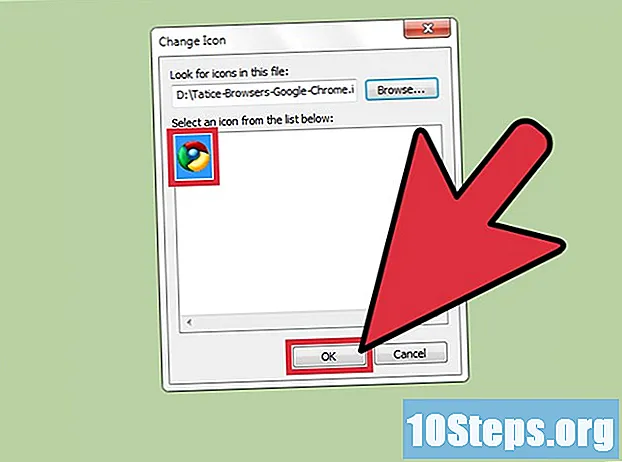Innhold
Lagring av tekstdokumenter i PDF-format bidrar til å beskytte dem og opprettholde integriteten. Noen ganger kan det imidlertid være vanskelig å skrive dem ut. Les denne opplæringen og lær hva du trenger for å åpne filer av denne utvidelsen, hvordan du skriver dem ut og hvilke alternativer som er tilgjengelige for det. På slutten av denne opplæringen finner du også instruksjoner om hvordan du kan løse eventuelle utskriftsproblemer.
Fremgangsmåte
Metode 1 av 2: Skrive ut en PDF-fil
Kniv nedlasting av en PDF-leser. DE nettstedet gir Adobe gir en gratis PDF-filleser. Du kan også bruke lesere fra andre utviklere. Hvis du ikke vil laste ned en leser, kan du bruke nettleseren din Internett for å åpne PDF-filen (de fleste av dem lar deg åpne denne typen filer).
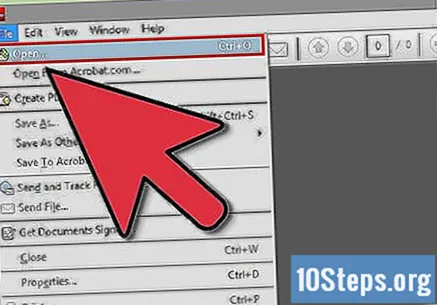
Åpne PDF-filen. Bruk leseren du lastet ned og installerte (eller din nettleser) for å åpne PDF-filen.
Bruker Adobe, klikk "File" og deretter "Print". Et vindu åpnes som viser de forskjellige utskriftsalternativene. De fleste lesere og nettlesere har et ikon (vanligvis en skriver) som fører direkte til utskriftsalternativer.

Velg en skriver. Øverst i alternativvinduet kan du velge skriveren du vil sende filen til (dette er spesielt viktig i miljøer der det er mer enn én skriver).- Forsikre deg om at skriveren du velger er koblet direkte til datamaskinen, eller at nettverket du bruker fungerer som det skal.
- Husk å legge i skriveren med nok papir til å skrive ut filen.
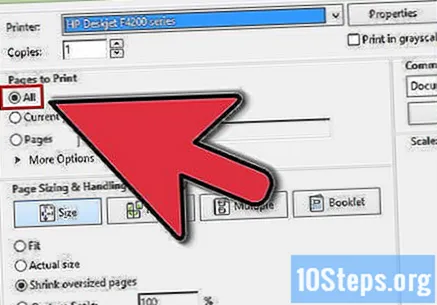
Velg hvilke sider du vil skrive ut. Hvis PDF-filen har flere sider, og du bare trenger å skrive ut noen få av dem, kan du velge hvilke sider som skal sendes for utskrift.
Om nødvendig, få tilgang til de avanserte alternativene og velg de som er nødvendige. Klikk på "Egenskaper" og velg innstillingene som fremdeles er nødvendige: avhengig av hvilket program (eller nettleser) du bruker, er det for eksempel mulig å velge en bestemt layout eller aktivere alternativet for svart-hvitt-utskrift.
- Avhengig av programmet eller nettleseren du bruker, kan plasseringen og antallet av disse alternativene variere.
- I PDF-leseren av Adobe, kan du velge et deksel og et bakdeksel. I tillegg, for å spare blekk, kan du redusere utskriftskvaliteten eller aktivere alternativet for dobbeltsidig utskrift (du kan velge "Hefte" -modus, som skriver ut to sider på hver side av papiret, eller angi andre mengder i "Flere ").
Skriv ut filen. Når du har valgt alle de nødvendige alternativene, klikker du på "Skriv ut", så sendes filen til utskriftskøen.
Metode 2 av 2: Løse utskriftsproblemer
Sjekk skriveren. Før du prøver å feilsøke programvare, sørg for at skriveren er koblet riktig til datamaskinen og at den har nok blekk og papir til å skrive ut filen. Et annet mulig problem er papirstopp (også kjent som papirstopp): Dette skjer når papirark fanges opp i sporene eller dekselet på skriveren, og forhindrer videre utskrift.
Prøv å skrive ut en fil med en annen filtype. Prøv å skrive ut en fil fra en annen filtype, for eksempel en Ord. Hvis dokumentet er skrevet ut, bør problemet sannsynligvis være med PDF-filen. Hvis denne andre filen heller ikke skrives ut, må problemet være med skriveren.
Oppdater sjåfører skriveren din. Noen skrivere kan støte på problemer når de prøver å skrive ut PDF-filer hvis de er sjåfører er utdaterte. Få tilgang til skriverprodusentens adresse og søk etter sjåfører siste for din modell. Last ned denne filen og installer den.
Prøv en annen skriver. Prøv å skrive ut PDF-filen på en annen skriver. Hvis den originale skriveren ikke støtter dette formatet, bør det løse problemet ditt.
Konverter PDF-filen til et annet format. Hvis ingen av løsningene som presenteres fungerer, kan du fortsatt konvertere PDF-filen til en bildefil, slik at utskriften kan utføres uten store problemer. For å finne ut hvordan du gjør konverteringen i detalj, besøk denne artikkelen.
Nødvendige materialer
- Datamaskin og skriver